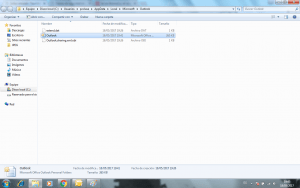De los grandes servidores se encarga normalmente el departamento de sistemas pero de tus ficheros personales y del correo, si utilizas Outlook, te las puedes hacer tu muy fácilmente.
En este articulo vamos a mostrarte como hacer la copia de outlook. Como no existen en el mercado un gran número de programas que te automatizan esta tarea, aun asi y teniendo en cuenta que hablamos de copias de seguridad, te lo vamos a explicar de la forma mas “digamos” artesanal, para que aprendas que es lo que hacen por debajo esos programas y que comprendas como funciona el correo.
¿Qué es un fichero pst?
El archivo pst es donde outlook almacena todo tu correo, los contactos, las notas y los calendarios de tu correo, por lo que si quieres hacer una copia de seguridad los mas fácil es copiar ese fichero directamente a un pendrive y copia realizada.
Copias de seguridad en Outlook 2007
Para localizar el fichero pst en un Outlook 2007 como este vamos al Menú –> Archivo –> Administración de archivos de datos.

En el cuadro que nos aparece debemos primero señalar el archivo pst que nos interesa (en el caso de que tengamos mas de uno, en este ejemplo solo aparece uno) y luego pinchamos el icono de “abrir carpeta”

Nos abrirá exactamente la ubicación del archivo PST que debemos copiar. Para poder copiarlos antes debemos cerrar el Outook porque sino al copiarlo nos dará error.
Al copiar este fichero haremos copia de seguridad de Outlook completa.
Copia de seguridad en Outlook parcial.
Cuando nos referimos a parcial es que hagamos solo copia de seguridad de los Contactos o de una carpeta solo de nuestra bandeja de entrada, en este caso haremos una exportación de datos. Igual que antes pinchamos en Menú -> Archivo -> Importar y exportar y seleccionamos la opción de “exportar a un archivo”

Seleccionamos “archivo de carpetas personales (.pst)”
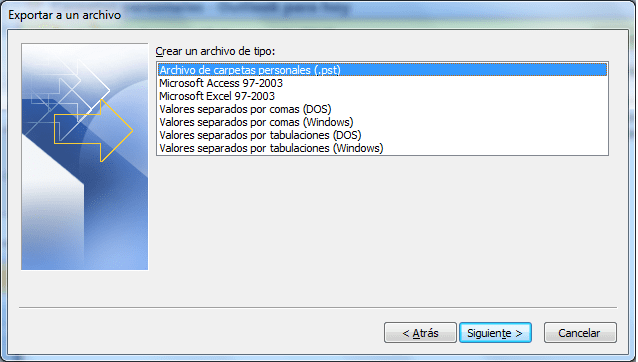
Pinchamos en el “+” que aparece a la derecha de Carpetas personales para que se despliegue el árbol completo y seleccionamos de que queremos hacer la copia de seguridad, si quieres los contactos pinchas al contactos y “siguiente”.
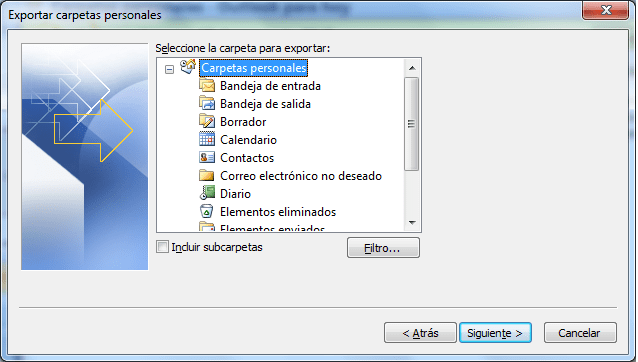
En el siguiente paso te pide que le des la ruta donde quieres que te guarde el fichero .pst donde te va a guardar lo que has seleccionado anteriormente.

Último paso, te permite poner un nombre general a la exportación y también te da la oportunidad de ponerle contraseña. En cuanto pinches en aceptar ya tendrías la copia del contenido elegido.

Copias de seguridad en Outlook 2010
En Outlook 2010 cambia un poco la búsqueda del PST. El menú cambia por pestañas, pinchamos en la pestaña “archivo”, después pinchamos en el cuadro de “configuración de la cuenta”
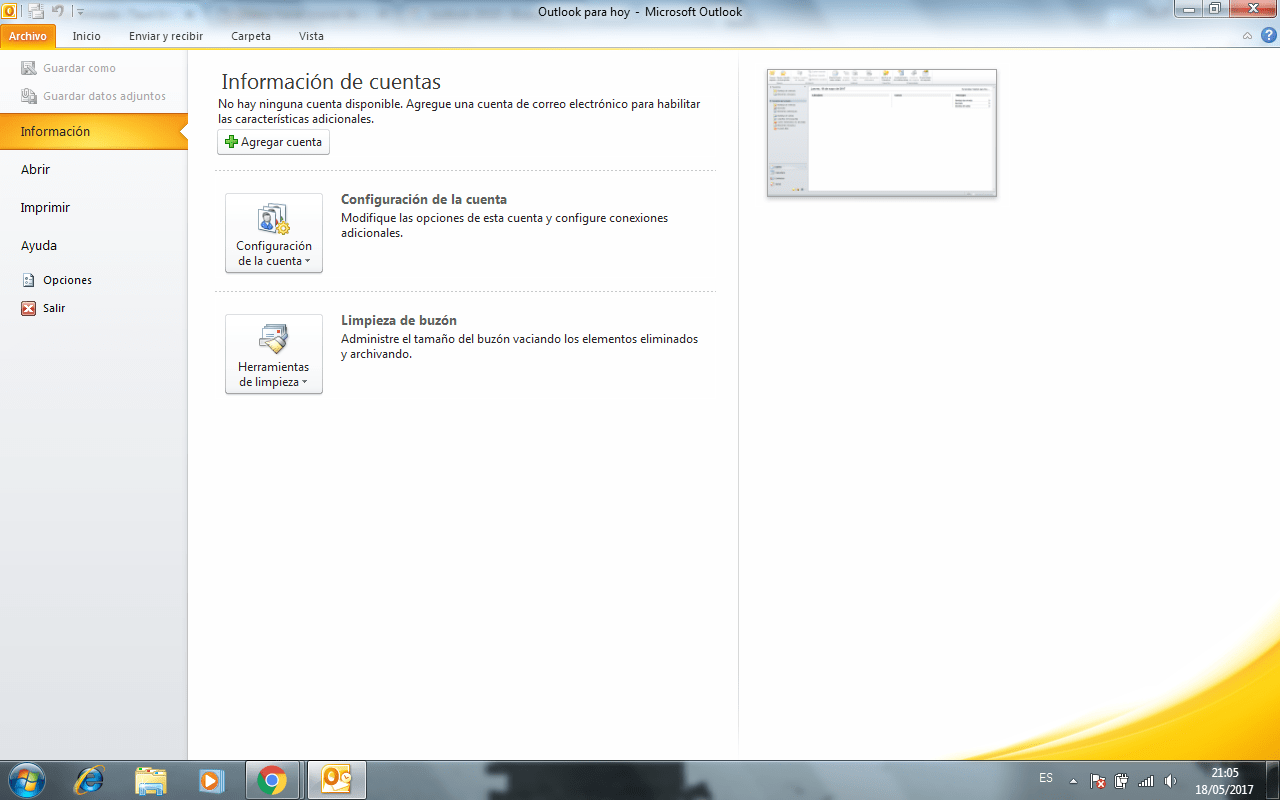
Nos aparece un cuadro como en el 2007, si seleccionamos la pestaña de “archivo de datos”, seleccionado el pst y pinchamos en “abrir ubicación del archivo” nos mostrará el archivo pst a copiar

Copia de seguridad en Outlook parcial
Para hacer la copia de un contenido especifico en la versión 2010 cambia también un poco el proceso. Pinchamos de nuevo en la pestaña “archivo” y nos vamos a un menú que aparece en la parte de abajo a la izquierda que pone “opciones”

Una vez en el panel de opciones pinchamos en “avanzado” y en el panel de la derecha pinchamos en “exportar”

A partir de aqui el proceso de exportación es igual al del Outlook 2007.
COPIAS DE SEGURIDAD EN OUTLOOK 2013 Y 2016
En el caso de las versiones 2013 y 2016 tanto la ubicación del archivo pst con la exportación parcial de contenido son iguales a la versión 2010, el mayor cambio se produce en el entorno gráfico. Aun así os dejamos un vídeo de como realizar la copia del correo en Outlook 2013
Mi consejo es que realicéis esta copia todas la semanas porque como veis es muy sencillo de realizar. En próximos post trataremos el tema de los programas específicos de backup que podemos utilizar para hacer copia de seguridad de nuestro sistema.
Visto en: https://informaticatauri.es/
Escrito por: Javier Rebollo.